Processamento imagem RAW
- Visualização Ampliada
- Processar imagens com rácios de aspeto especificados
- Opções de Processamento Imagem RAW
Pode processar imagens ou
com a câmara para criar imagens JPEG ou HEIF. As imagens RAW não são afetadas, pelo que podem ser aplicadas condições diferentes para criar imagens JPEG ou HEIF.
Também pode utilizar o Digital Photo Professional (software EOS) para processar imagens RAW.
Atenção
- O processamento para HEIF não está disponível imagens
ou
captadas com velocidade ISO expandida (L ou H).
-
Selecione uma opção.
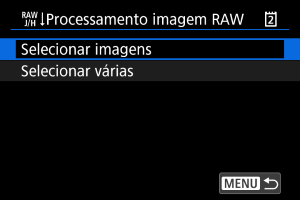
- É possível escolher várias imagens para processar de uma só vez.
Selecionar imagens
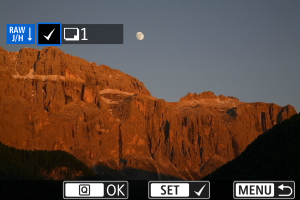
- Rode o seletor
para selecionar imagens a processar e carregue em
.
- Carregue no botão
.
Selecionar várias
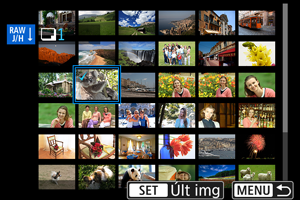
- Selecione a primeira imagem (ponto de início).
- Depois selecione a última imagem (ponto de fim). É colocada uma marca de verificação [
] em todas as imagens incluídas no intervalo entre a primeira e última imagens.
- Para processar outras imagens, repita esta etapa.
- Carregue no botão
.
-
Defina as condições de processamento pretendidas.
Usar config. de disparo
- As imagens são processadas com as definições de imagens no momento da captação.
- Imagens captadas com [
:
Disparo HDR (PQ)] definido para [HDR PQ] são processadas para criar ficheiros HEIF e imagens captadas com esta função definida para [Desat.] são processadas para criar ficheiros JPEG.
Config. processam.→JPEG/Config. processam.→HEIF

- Use
para selecionar um item.
- Rode o seletor
ou
para mudar a definição.
- Carregue em
para apresentar o ecrã de definições da função.
- Para voltar às definições de imagens especificadas no momento em que tirou a fotografia, carregue no botão
.
Ecrã de comparação
- É possível alternar entre os ecrãs [Após alterar] e [Configs. de captura] pressionando o botão
e rodando o seletor
.
- Os itens a laranja no ecrã [Após alterar] foram modificados desde o momento da captação.
- Carregue no botão
para regressar ao ecrã de condições de processamento.
-
Gravar.

- Ao usar [Config. processam.→JPEG] ou [Config. processam.→HEIF], selecione [
] (Guardar).
- Leia a mensagem e selecione [OK].
- Se houver outras imagens para processamento, selecione [Sim].
- Ao usar [Config. processam.→JPEG] ou [Config. processam.→HEIF], selecione [
-
Selecione a imagem que pretende visualizar.

- Selecione [Imagem original] ou [Imag. Process.].
- É exibida a imagem que selecionou.
Visualização Ampliada
Pode ampliar as imagens apresentadas para [Config. processam.→JPEG] ou [Config. processam.→HEIF] carregando no botão . A relação de ampliação varia de acordo com a definição [Qual. imagem]. Com
, pode percorrer a imagem ampliada.
Para cancelar a visualização ampliada, carregue novamente no botão .
Atenção
-
Os resultados do processamento nas seguintes definições só são aplicados na visualização ampliada. Os resultados não são aplicados na visualização normal.
- [Otimizador Lente Digital] definido para [Alta]
- [Redç de ruído da Rede neural] definido para [Ativar]
Processar imagens com rácios de aspeto especificados
Imagens JPEG ou HEIF no rácio de aspeto especificado são criadas quando processa imagens RAW captadas com [:
Corte/Taxa de proporção] () definido como [1:1 (taxa de proporção)], [4:3 (taxa de proporção)] ou [16:9 (taxa de proporção)].
Opções de Processamento Imagem RAW
-
: Ajuste do brilho
Pode ajustar o brilho da imagem até ±1-stop em incrementos de 1/3-stop.
-
Pode selecionar o balanço de brancos. Selecionar [
] permite selecionar [Auto: Prior. ambiência] ou [Auto: Prioridade branco]. Se selecionar [
], pode definir a temperatura da cor.
-
Pode selecionar o Estilo Imagem. Pode ajustar a nitidez, o contraste, e outros parâmetros.
[
], [
], [
], e [
] não estão disponíveis quando [Config. processam.→HEIF] está definido.
-
Pode ajustar a nitidez num intervalo de –4 a +4.
Não está disponível quando [Config. processam.→HEIF] está definido.
-
: Auto Lighting Optimizer/
: Otimizador de ilum. auto ()
Pode definir a opção Auto Lighting Optimizer (Otimizar luz automática).
: Ajus. ilum. rosto
Com automático, o ajuste ideal da iluminação nos rostos, pode eficazmente corrigir as imagens captadas com iluminação oblíqua ou iluminados por flash.
O ajuste da iluminação de rosto não está disponível quando estiver definido [Config. processam.→HEIF].
Atenção
-
Quando o ajuste da iluminação do rosto está definido
- O ajuste adequado pode não ser possível nalgumas situações de disparo, a menos que os rostos possam ser detetados em detalhes e não estejam muito escuros.
- O ruído pode aumentar.
- O ajuste pode ser menos eficaz a velocidades ISO elevadas.
-
Pode definir o processamento de redução de ruído para velocidades ISO elevadas. Se for difícil identificar o efeito, amplie a imagem ().
: Redç de ruído da Rede neural
Pode obter imagens mais nítidas com menos ruído através do processamento de redução de ruído que aplica aprendizagem profunda.
Atenção
- O processamento com rede neural da redução de ruído pode demorar algum tempo.
-
Pode definir a qualidade da imagem ao criar uma imagem JPEG ou HEIF.
-
Pode selecionar sRGB ou Adobe RGB. Uma vez que o ecrã da câmara não é compatível com Adobe RGB, a diferença na imagem será pouco percetível, independentemente do espaço de cor definido.
[
] é apresentado quando [Config. processam.→HEIF] está definido mas não é uma opção para seleção.
-
: Correç. desvio lente
É possível corrigir o fenómeno que torna os cantos da imagem mais escuros devido às características da objetiva. Se definir [Ativar], a imagem corrigida é apresentada. Se for difícil identificar o efeito, amplie a imagem () e verifique os quatro cantos. É aplicada menos correção do que para a correção máxima com o Digital Photo Professional (software EOS, ). Se os efeitos da correção não forem aparentes, utilize o Digital Photo Professional para aplicar a correção de iluminação periférica.
É possível corrigir a distorção da imagem devido às características da objetiva. Se definir [Ativar], a imagem corrigida é apresentada. A periferia da imagem é cortada na imagem corrigida.
Uma vez que a resolução da imagem pode parecer ligeiramente mais baixa, ajuste a nitidez com a definição do parâmetro Nitidez de Estilo Imagem conforme for necessário.
Corrija a aberração da objetiva, a difração e a perda de resolução induzida pelo filtro “low-pass” aplicando valores de design ótico. Para verificar o efeito de definir esta opção para [Alta] ou [Padrão], utilize a visualização ampliada (). Sem ampliação, o efeito quando o Otimizador Digital da Objetiva está definido para [Alta] não é aplicado. Selecionar [Alta] ou [Padrão] processa imagens como se tanto a aberração cromática como a difração estivessem definidas para [Ativar], embora essas opções não sejam exibidas.
É possível corrigir as aberrações cromáticas (franjas de cores nos contornos do motivo) devido às características da objetiva. Se definir [Ativar], a imagem corrigida é apresentada. Se for difícil identificar o efeito, amplie a imagem ().
A difração pela abertura da objetiva que deteriora a nitidez da imagem pode ser corrigida. Se definir [Ativar], a imagem corrigida é apresentada. Se for difícil identificar o efeito, amplie a imagem ().
Atenção
- Os resultados de processamento de imagens RAW na câmara não são exatamente iguais aos do processamento de imagens RAW com o Digital Photo Professional (software EOS).
- Se efetuar o [Ajuste do brilho], o ruído, as faixas, etc., podem ser intensificados com os efeitos do ajuste.
- Quando [Otimizador Lente Digital] está definido, o ruído pode ser intensificado juntamente com os efeitos da correção.
- Quando [Otimizador Lente Digital] estiver definido, as bordas da imagem podem ser enfatizadas, sob algumas condições de disparo. Ajuste a nitidez do Estilo Imagem conforme necessário.
- O processamento com [Otimizador Lente Digital] definido como [Alta] pode levar algum tempo.
Nota
- Os efeitos da correção de aberração de lente varia consoante a objetiva e as condições de disparo. Além disso, consoante a objetiva utilizada, as condições de disparo, etc., poderá haver uma maior dificuldade em identificar o efeito.
- Os vídeos RAW não podem ser processados. Processe-os com o Digital Photo Professional (software EOS).